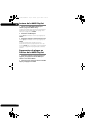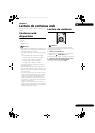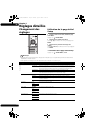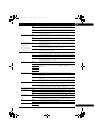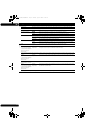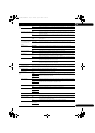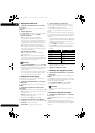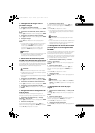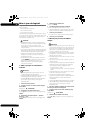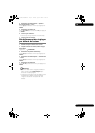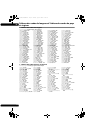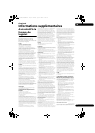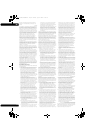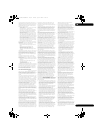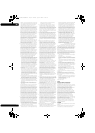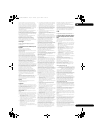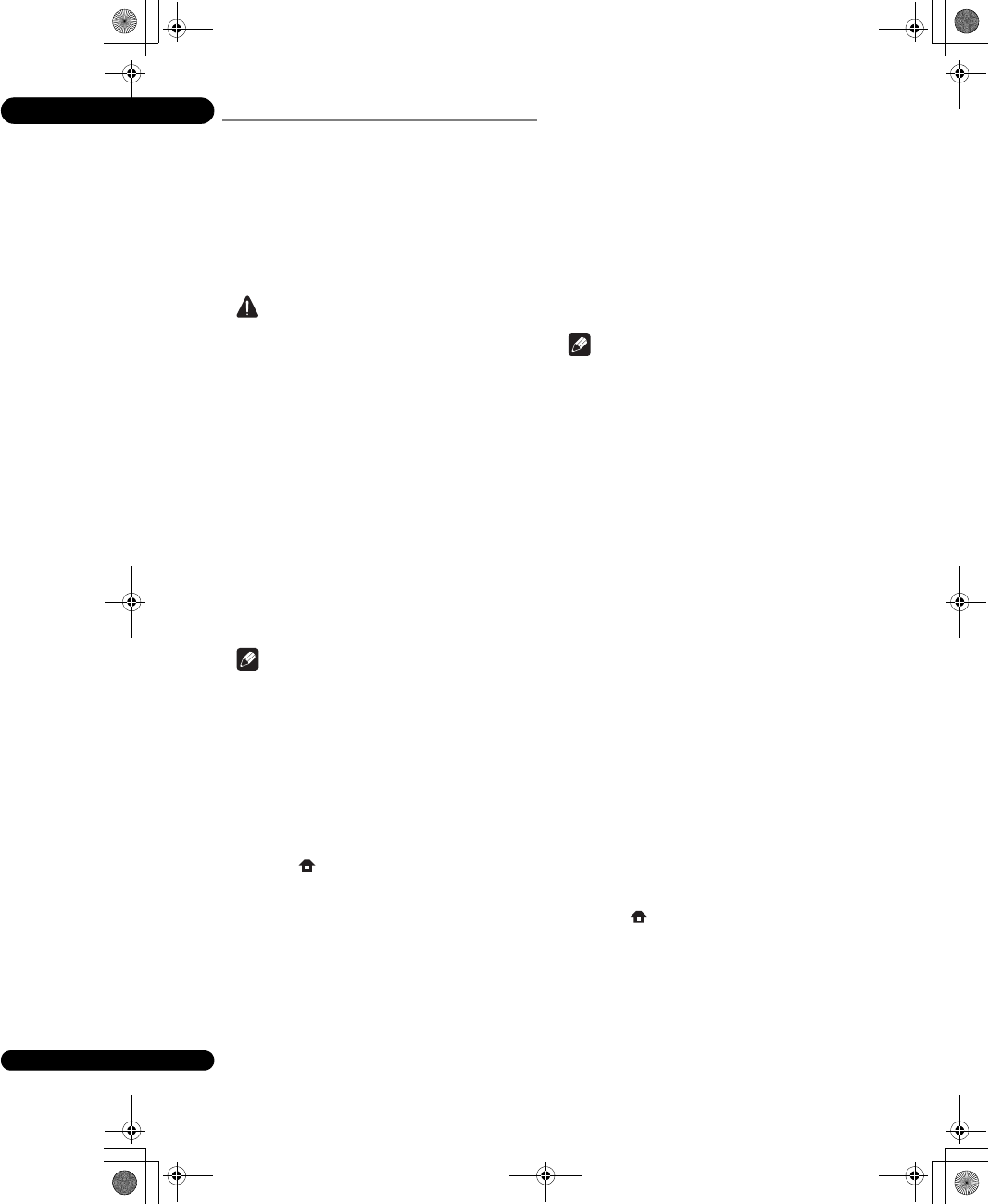
07
46
Fr
Mise à jour du logiciel
Le logiciel du lecteur peut être mis à jour d’une des
façons suivantes.
• En se connectant à Internet.
• En utilisant un disque.
• En utilisant une clé USB.
Vous trouverez plus d’informations au sujet de ce lecteur
sur le site Pioneer. Consultez ce site à page 7 pour toute
information sur la mise à jour et les services relatifs à
votre lecteur de disque Blu-ray.
Attention
• Ne débranchez pas le cordon d’alimentation et ne
retirez pas la clé USB ou le disque pendant la mise à
jour du logiciel. Sinon, la mise à jour sera
interrompue et un problème peut se produire au
niveau du lecteur.
• La mise à jour consiste en deux processus, d’abord le
téléchargement puis la mise à jour proprement dite.
Ces deux processus prennent un certain temps.
• Toutes les autres opérations sont désactivées
pendant la mise à jour. En outre, la mise à jour ne
peut pas être annulée.
• Si l’afficheur de la face avant est éteint, allumez-le
avec FL DIMMER. Si l’afficheur de la face avant est
éteint lorsque vous faites la mise à jour, ne
débranchez le cordon d’alimentation qu’après
l’extinction de l’appareil.
Mise à jour par la connexion à
Internet
Remarque
• Le téléchargement peut aussi être très long si la
connexion Internet n’est pas optimale.
•Les points 1 à
5 sont effectués par l’utilisateur (c’est
le téléchargement du logiciel par Internet).
•Les points 6 à
8 sont effectués (automatiquement)
par le lecteur (c’est la mise à jour du logiciel
proprement dite).
1 Connectez-vous à Internet.
2 Lorsque la lecture est arrêtée, affichez la page
Home Menu.
Appuyez sur HOME MENU.
3 Sélectionnez et validez Initial Setup.
Utilisez / pour effectuer un choix, puis appuyez sur
ENTER.
4 Sélectionnez et validez Options Update
Network Start.
Utilisez / pour effectuer un choix, puis appuyez sur
ENTER.
5 Sélectionnez et validez Start.
Appuyez sur ENTER.
6 Le téléchargement du logiciel commence.
L’état du téléchargement est indiqué à l’écran.
• Le téléchargement du logiciel peut durer un certain
temps si la connexion Internet n’est pas optimale.
7 La mise à jour commence.
• La mise à jour du logiciel prend un certain temps.
8 La mise à jour est terminée.
Mise à jour par une clé USB/un
disque
Remarque
• Lorsqu’un nouveau fichier de mise à jour est mis sur
le site Pioneer, téléchargez-le sur une clé USB ou un
disque par votre ordinateur. Lisez attentivement les
instructions sur le téléchargement des fichiers de
mise à jour présentes sur le site Pioneer.
• Sauvegardez le fichier de mise à jour dans le dossier
principal de la clé USB ou du dossier. Ne le mettez
pas dans un autre dossier.
• Ne mettez pas que le fichier de mise à jour sur la clé
USB ou le disque.
• Pour faire la mise à jour avec un disque, utilisez un
CD-R ou CD-RW.
• Le lecteur prend en charge les clés USB formatées en
FAT32/16. Lorsque vous formatez une clé USB sur
votre ordinateur, faites les réglages suivants.
– Format de fichier : FAT32
– Taille de l’unité d’allocation : Taille d’allocation par
défaut
• Ne sauvegardez que le fichier de mise à jour le plus
récent sur la clé USB ou le disque.
• N’utilisez pas un câble d’extension USB pour
raccorder la clé USB au lecteur. Le câble d’extension
USB peut empêcher le lecteur de fonctionner
correctement.
•Les points 1 à
5 doivent être effectués par l’utilisateur.
•Les points 6 à
7 sont effectués (automatiquement)
par le lecteur (c’est la mise à jour du logiciel
proprement dite).
1 Insérez la clé USB ou le disque sur lequel le fichier
de mise à jour doit être sauvegardé.
2 Lorsque la lecture est arrêtée, affichez la page
Home Menu.
Appuyez sur HOME MENU.
3 Sélectionnez et validez Initial Setup.
Utilisez / pour effectuer un choix, puis appuyez sur
ENTER.
BDP-140_VXCN5_IBD_FR.book Page 46 Tuesday, July 19, 2011 11:07 AM